在与好友聊天的时候,我们经常会看到很多动态的搞笑QQ表情,有些就是在一段视频截图中,添加了文字构成的。喜欢DIY的你,想不想自己制作一个这样的搞笑QQ表情呢?不会编辑动态图片吗?没关系,其实利用可牛影像的“自定义饰品”功能就成轻松实现对动态图片的修改,今天笔者就教大家这样一个实例。
先看一下原图和效果图:

图01 原图

图02 效果图
第一步:运行可牛影像,点击“打开一张图片”按钮,打开一张动态图片,如图03所示。
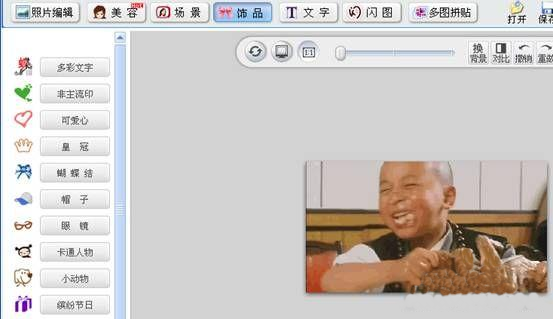
图03 使用可牛影像打开一张图片
第二步:使用可牛打开动态图片后,我们发现一个问题,这时的图片并不是动态的。没关系,请接着往下看。执行“饰品→导入水印饰品”命令,如图04所示,这时会弹出一个“导入饰品资源”对话框,在饰品类型中选择“用户自定义”,然后点击“导入”按钮。
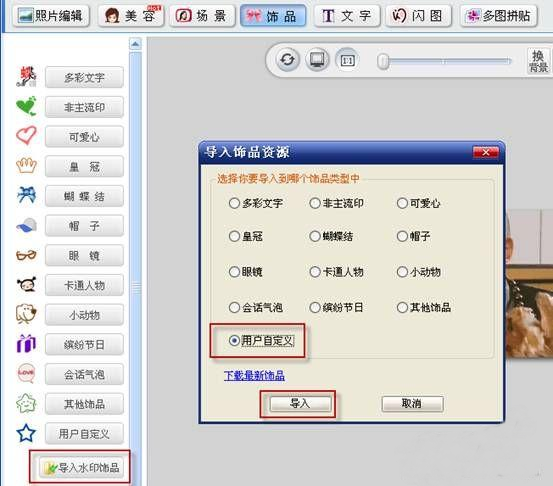
图04 导入水印饰品
第三步:在“饰品”标签下,选择“用户自定义”,如图05所示,选择我们刚才导入的饰品,并调整器大小和位置,使其完全覆盖住原图。
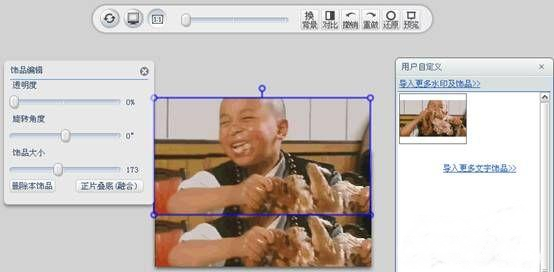
图05 使用导入的“饰品”将原图覆盖
第四步:执行“文字→添加静态文字”命令,在文字编辑框中输入需要添加的文字,并为其选择一种“网络字体”,勾选“竖直排列”选项,然后点击“应用文字”按钮,调整好文字的大小和位置,如图06所示。
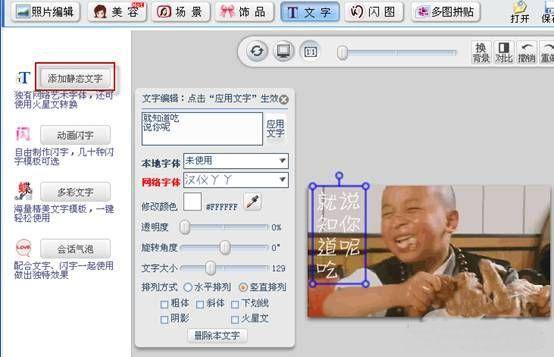
图06 为图片添加文字
第五步:点击工具栏上的“预览”按钮,可以预览动画效果。你可以通过调整预览窗口下方的“调整速度”滑块,调整动画的播放速度。调整好动画效果后,你可以点击“复制到QQ”按钮,直接将制作好的动态QQ表情发送给好友,也可以点击“保存”按钮,将动态图片保存。
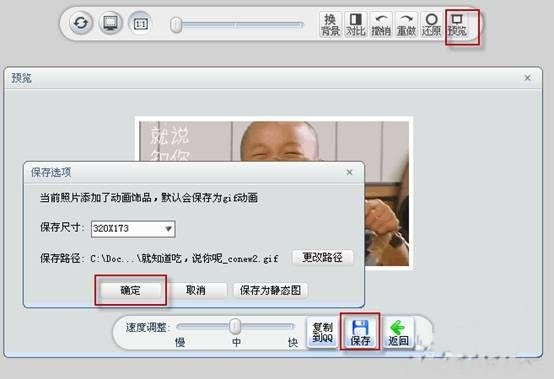
图07 预览动画并保存动态图片
最终效果如图08所示。

图08 最终效果图 |
 注册 登录
注册 登录